你们会在亿图图示edraw Max里将文字竖向显示吗?下文将介绍在亿图图示edraw Max里将文字竖向显示方法,有兴趣的可以来了解了解哦。
在亿图图示edraw Max里将文字竖向显示方法介绍
一、绘制流程图
在流程图中要想将文字竖立,只需将流程形状缩窄就可以了。选中某个流程,这个流程形状的四周就会出现几个绿色的点,只需要拖动这些点,就可以调整形状的宽度和高度
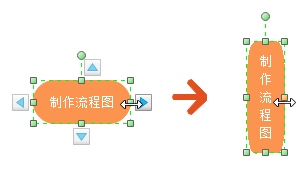
二、绘制组织结构图
在画组织结构图时,需要同时显示姓名、职位等信息,缩窄文本框似乎就不那么适用了,所以我们需要换一种方法。
1、新建一个空白的组织结构图,在组织结构图菜单下的显示选项设置中,将需要显示的内容设置好,比如说是否需要显示照片、显示方向;尺寸设置中的“不改变大小”则不需要勾选;属性设置中将所有属性隐藏。
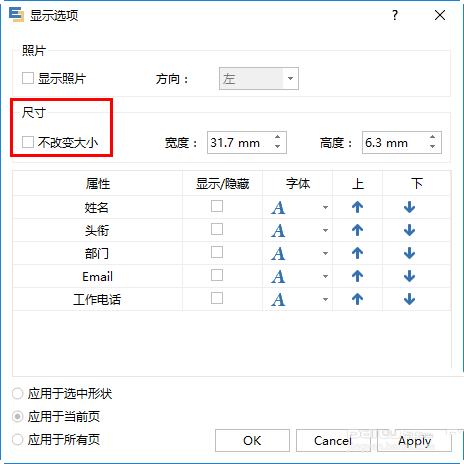
2、置好显示选项后,点击OK,职位形状就会自动缩窄。此时,需要拖动形状周围绿色的点,将形状拉大。
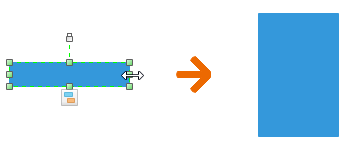
3、选择开始菜单的文本工具,在职位形状上拖出一个文本框,输入职位名称,再将文本框缩窄即可。
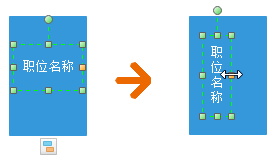
4、将所有需要显示的内容,按照第3步的方法,加入到职位形状上后,再次调整职位形状的大小,或者调整字体大小。
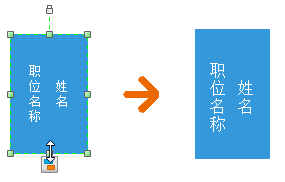
5、将职位形状和所有文本框同时选中,点击开始菜单下的“组合”功能。

6、组合图形后,直接拖动职位,就可以移动职位和文本,也可以直接双击形状修改文本。
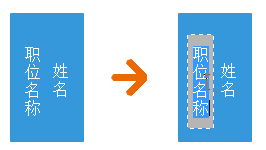
7、按住Ctrl键,鼠标拖动该形状,可以复制多个形状,然后使用连接线将这些形状逐一连接就可以画出竖向文字显示的组织机构图了。
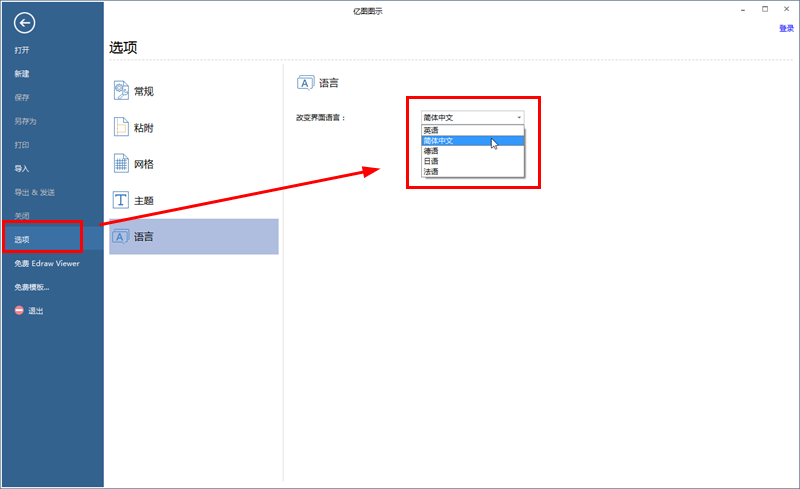
好了,今天关于在亿图图示edraw Max里将文字竖向显示方法就结束了,你们不妨动手试试看哦。希望对你有所帮助哦。




